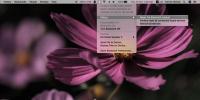MacOS में नोट्स ऐप से एवरनोट से नोट्स कैसे आयात करें
एवरनोट ने इसे मुफ्त, प्लस और प्रीमियम प्लान में बदलाव किया है। भुगतान की गई योजनाओं की कीमत बढ़ गई है और मुफ्त योजना की पेशकश की गई सुविधाओं को वापस काट दिया गया है ताकि आपके खाते में केवल दो उपकरण जुड़े हों। यह कहने की आवश्यकता नहीं है कि मूल्य वृद्धि की संभावना लोगों को विकल्प की तलाश में भेजने की है और वे चुनाव के लिए खराब हो जाएंगे। बहुत सारे नोट लेने वाले ऐप उपलब्ध हैं और macOS अपने डिफॉल्ट नोट ऐप के साथ आता है, जो हाल ही में दिए गए अपडेट के हिसाब से काफी अच्छा है। अगर आप macOS में नोट्स ऐप के पक्ष में एवरनोट को देखना चाहते हैं, तो आप अपने नोट्स अपने साथ ले जाना चाहेंगे। यहां बताया गया है कि आप अपने नोट्स को एवरनोट से मैकओएस में नोट्स ऐप में कैसे स्थानांतरित कर सकते हैं।
आपके पास अपने मैक पर एवरनोट ऐप इंस्टॉल होना चाहिए। इससे पहले कि आप नोटों को आयात कर सकें, आपको उन्हें एवरनोट ऐप से निर्यात करना होगा। उन सभी नोटों का चयन करें जिन्हें आप निर्यात करना चाहते हैं और फ़ाइल> निर्यात नोट पर जाएँ।

ऐप आपको फ़ाइल के लिए एक नाम और प्रारूप को चुनने के लिए कहा जाएगा। एवरनोट XML फॉर्मेट यानी ENEX को चुनें। आप option प्रत्येक नोट के लिए टैग शामिल करने के विकल्प को अनचेक करके अपने एवरनोट टैग को पीछे छोड़ना चुन सकते हैं। यह उनके आसपास रखने के लिए एक अच्छा विचार है क्योंकि नोट्स में आपके नोट्स को व्यवस्थित रखने के लिए उतनी सुविधाएँ नहीं हैं और टैग सभी हो सकते हैं जिनका उपयोग आप किसी विशेष नोट को खोजने के लिए कर सकते हैं।

इसके बाद नोट्स ऐप खोलें। नोट आयात करने के लिए आपको macOS संस्करण 10.11.4 या उससे ऊपर का होना चाहिए। फ़ाइल> आयात नोट्स पर जाएं... और उस फ़ाइल का चयन करें जिसे आपने अभी एवरनोट से निर्यात किया है। आपके नोट्स नोट्स ऐप पर आयात किए जाएंगे। यदि आपके पास iCloud सिंक सक्षम है, तो नोट आपके किसी भी iOS डिवाइस पर भी दिखाई देंगे।
विंडोज यूजर्स के लिए एवरनोट से OneNote तक की ओर रुख करना चाहते हैं, वहाँ एक छोटा सा टूल है जिसे कॉल किया जाता है OneNote आयात उपकरण के लिए एवरनोट बस यही करता है।
खोज
हाल के पोस्ट
MacOS पर लॉक स्क्रीन स्लीप को डिसेबल कैसे करें
मैक करने के लिए करते हैं अनिवार्य रूप से सो जाओ. यदि आप सिस्टम को अ...
MacOS पर ब्लूटूथ को कैसे रीसेट करें
macOS में आमतौर पर बढ़िया ब्लूटूथ सपोर्ट होता है। उपकरणों को जोड़ना...
MacOS पर GeekTool के लिए खाली गुण विंडो कैसे ठीक करें
GeekTool एक macOS अनुकूलन उपकरण है जो लंबे समय से आसपास है। इसके लि...